Gráfico circular de Plotly
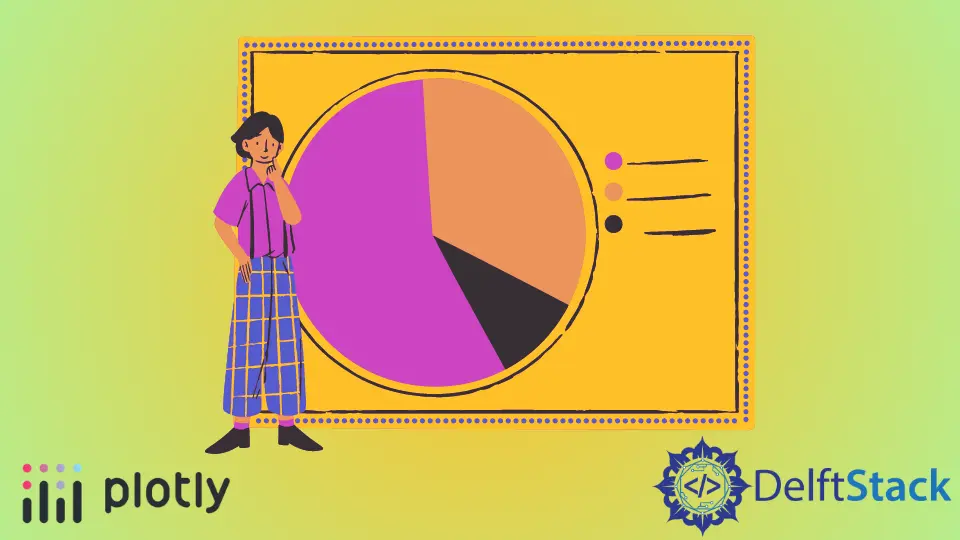
Discutiremos el gráfico circular y lo crearemos usando la función pastel() de Plotly.
Gráfico circular
Un gráfico circular representa los datos en un gráfico circular que contiene sectores de diferentes colores. El tamaño de cada pieza en un gráfico circular depende de la proporción de datos numéricos.
Se utiliza un gráfico circular para estudiar la proporción de datos numéricos. Muestra la proporción de datos como un porcentaje de un todo.
Si una cantidad tiene una proporción más alta en un dato dado, el tamaño y el porcentaje de su porción serán mayores que las otras porciones en el gráfico circular. Tenemos que pasar un dataframe o un array de valores y etiquetas dentro de la función pie() para crear un gráfico circular de los datos dados.
Este código crea un gráfico circular de algunos datos aleatorios.
import plotly.express as px
values = [100, 200, 300]
labels = ["A", "B", "C"]
fig = px.pie(values=values, names=labels, width=400, height=400)
fig.show()
Producción:
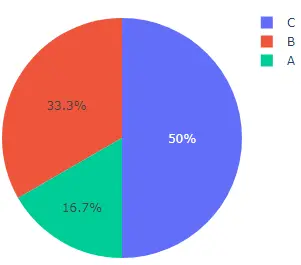
El argumento width y height se utiliza para establecer el ancho y el alto del gráfico circular en píxeles. Podemos configurar el texto que aparece al pasar el mouse sobre cada celda usando el argumento hover_name y establecer una lista de cadenas que contienen el texto.
Podemos usar el argumento title para establecer el título del gráfico circular. Por defecto, la función pie() le dará a cada celda un color diferente, pero podemos establecer el color de cada celda usando los argumentos color y color_discrete_map.
Tenemos que pasar la etiqueta de cada celda dentro del argumento color y luego darle un color a cada etiqueta usando el argumento color_discrete_map para cambiar el color de cada celda. Si no definimos el color de una etiqueta, la función pie() automáticamente le da un color aleatorio.
Este código cambia los argumentos mencionados anteriormente.
import plotly.express as px
values = [100, 200, 300, 500]
labels = ["A", "B", "C", "D"]
fig = px.pie(
values=values,
names=labels,
width=400,
height=400,
hover_name=labels,
title="plotly pie Chart",
color=labels,
color_discrete_map={"A": "green", "B": "cyan", "C": "yellow", "D": "darkblue"},
)
fig.show()
Producción:
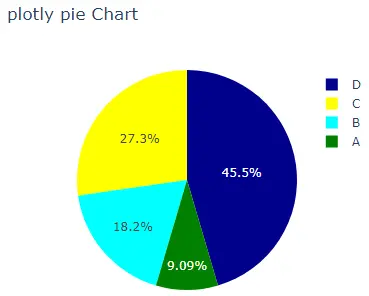
Podemos cambiar la escala o secuencia de colores predeterminada utilizada para establecer el color de cada celda usando el argumento color_discrete_sequence. El valor del argumento debe ser una lista de colores CSS válidos. Podemos usar una secuencia de colores incorporada de Plotly como RdBu, Inferno, Jet, Hot, Rainbow y Sunset.
Este código cambia los colores del gráfico circular utilizando la secuencia de colores Sunset.
import plotly.express as px
values = [100, 200, 300, 500]
labels = ["A", "B", "C", "D"]
fig = px.pie(
values=values,
names=labels,
width=400,
height=400,
hover_name=labels,
title="plotly pie Chart",
color_discrete_sequence=px.colors.sequential.Sunset,
)
fig.show()
Producción:
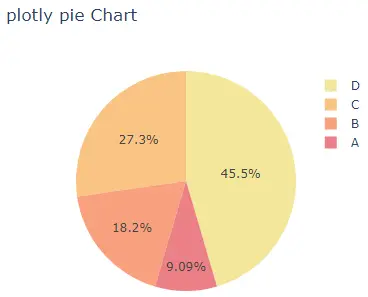
Para cambiar la secuencia de colores en el código anterior, debemos cambiar el nombre de la secuencia de colores de Sunset a Rainbow. Visite este enlace para obtener más detalles sobre la secuencia de colores en Plotly.
Podemos actualizar los rastros de la función pie() usando la función fig.update_traces(). Podemos usar el argumento textinfo para establecer la información del texto que se muestra dentro de cada celda. Podemos cambiar el tamaño de fuente del texto usando el argumento textfont_size.
Podemos cambiar las propiedades del marcador, como el ancho de línea y el color, usando el argumento marcador. Usando el argumento hole, podemos crear un agujero dentro del gráfico circular para convertirlo en una dona y establecer su valor de 0 a 1.
Este código muestra los valores en lugar del porcentaje dentro de cada celda y agrega una línea roja en el límite de cada celda y los límites de las leyendas.
import plotly.express as px
values = [100, 200, 300, 500]
labels = ["A", "B", "C", "D"]
fig = px.pie(
values=values,
names=labels,
width=400,
height=400,
hover_name=labels,
title="plotly pie Chart",
color_discrete_sequence=px.colors.sequential.Sunset,
)
fig.update_traces(
textinfo="value",
textfont_size=20,
hole=0.5,
marker=dict(line=dict(color="red", width=3)),
)
fig.show()
Producción:
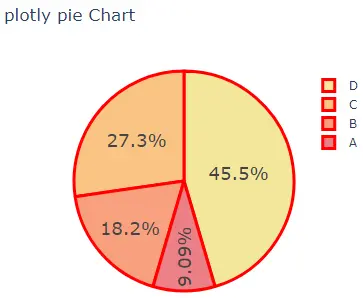
Visite este enlace para obtener más detalles sobre los rastros de la función pie().
